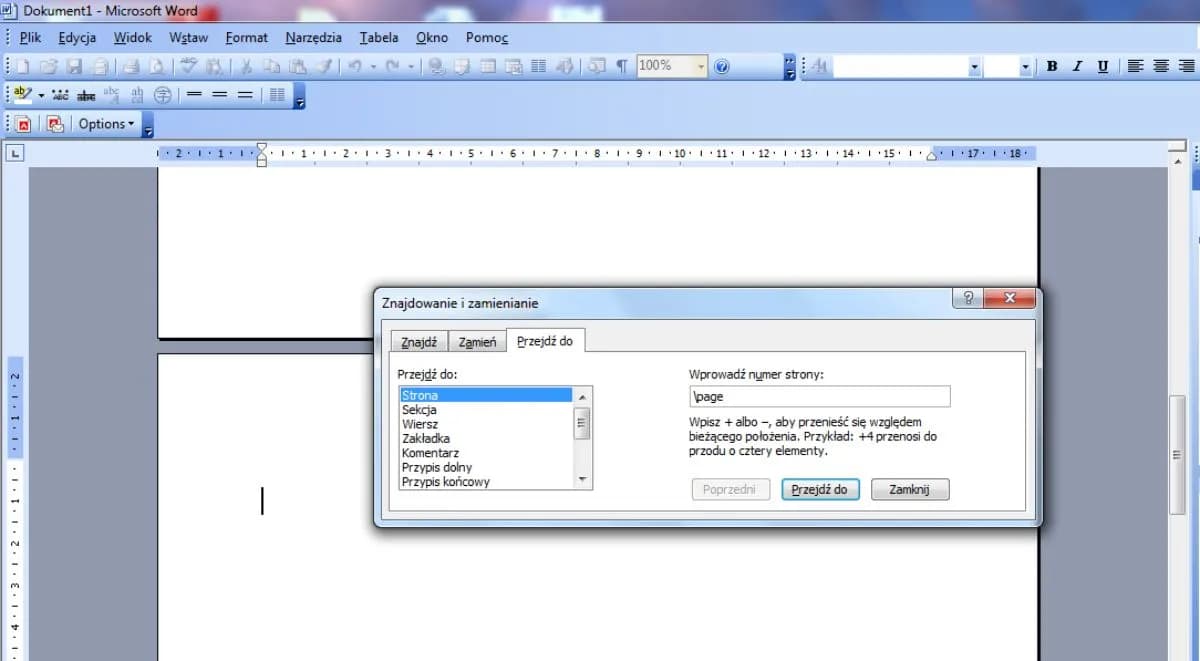Aby usunąć stronę w programie Word, warto znać kilka prostych metod, które pozwolą na szybkie pozbycie się niechcianych stron, w tym pustych. Często użytkownicy napotykają problem z dodatkowymi stronami, które mogą być efektem niewidocznych znaków, takich jak puste akapity lub ręczne podziały stron. W tym artykule przedstawimy różne sposoby na skuteczne usunięcie tych stron, aby Twój dokument wyglądał schludnie i profesjonalnie.
Nie tylko omówimy podstawowe metody, takie jak zaznaczanie i usuwanie zawartości, ale również pokażemy, jak wykorzystać skróty klawiaturowe oraz narzędzia dostępne w Wordzie. Dzięki tym wskazówkom, będziesz w stanie pozbyć się pustych stron raz na zawsze.
Najistotniejsze informacje:
- Najłatwiejszym sposobem usunięcia strony jest zaznaczenie jej zawartości i naciśnięcie klawisza Delete.
- Można użyć skrótu klawiaturowego Ctrl+G, aby szybko zaznaczyć całą stronę.
- Wykrywanie niewidocznych znaków, takich jak puste akapity, może pomóc w usunięciu pustych stron.
- W przypadku tabel, które mogą tworzyć niechciane puste strony, można dostosować ich ustawienia.
- Okienko nawigacyjne w Wordzie ułatwia lokalizację i usuwanie pustych stron w dokumentach.
Jak skutecznie usunąć stronę w Wordzie i pozbyć się pustych stron
Aby usunąć stronę w programie Word, najpierw musisz przejść do strony, którą chcesz usunąć. Najprostszym sposobem jest zaznaczenie całej zawartości na stronie. Możesz to zrobić, przeciągając myszą od początku do końca strony. Po zaznaczeniu wystarczy nacisnąć klawisz Delete lub Backspace, aby usunąć zawartość i w ten sposób pozbyć się niechcianej strony.
Warto również znać kilka skróty klawiaturowe, które przyspieszają proces usuwania stron. Na przykład, jeśli strona jest pusta, na Windowsie możesz użyć kombinacji klawiszy Ctrl+G. W polu „Wprowadź numer strony” wpisz frazę \\page i naciśnij Enter. To zaznaczy całą zawartość strony, a następnie wystarczy kliknąć „Zamknij” i nacisnąć Delete. Użytkownicy Maca mogą skorzystać z kombinacji Option+Command+G, a następnie postępować w podobny sposób.
Zaznaczanie i usuwanie zawartości na stronie w Wordzie
Aby skutecznie zaznaczyć i usunąć zawartość na stronie w Wordzie, zacznij od kliknięcia na początku tekstu, który chcesz usunąć. Przytrzymaj lewy przycisk myszy i przeciągnij w dół, aż zaznaczysz całą zawartość. Alternatywnie, możesz użyć skrótu klawiaturowego Ctrl+A, aby zaznaczyć cały tekst w dokumencie, a następnie nacisnąć Delete. Pamiętaj, że zaznaczenie wszystkich elementów na stronie jest kluczowe, aby skutecznie usunąć niechcianą stronę.
Użycie skrótów klawiaturowych do szybkiego usunięcia strony
W programie Word istnieje kilka skróty klawiaturowe, które znacznie ułatwiają proces usuwania stron. Dla użytkowników Windows, jednym z najprostszych sposobów jest użycie kombinacji klawiszy Ctrl+G. Po naciśnięciu tych klawiszy, w polu „Wprowadź numer strony” wystarczy wpisać frazę \\page i nacisnąć Enter. To zaznaczy całą zawartość na stronie, a następnie można ją usunąć, naciskając Delete.
Dla użytkowników Maca, proces jest podobny. Użyj kombinacji Option+Command+G, a następnie wpisz \\page w polu, które się pojawi. Po naciśnięciu Enter, również zaznaczysz całą zawartość strony. Te skróty klawiaturowe są niezwykle pomocne, szczególnie gdy musisz szybko usunąć niechciane strony w Wordzie.
Wykrywanie i usuwanie niewidocznych znaków w dokumencie
Aby skutecznie usunąć puste strony w Wordzie, warto najpierw zidentyfikować niewidoczne znaki, które mogą je powodować. Możesz włączyć wyświetlanie znaków niedrukowanych, naciskając klawisze Shift+Ctrl+8 na Windowsie lub ⌘ + 8 na Macu. Po aktywowaniu tej opcji, na ekranie pojawią się symbole reprezentujące puste akapity, podziały stron i inne elementy formatowania. Zaznacz te niewidoczne znaki i usuń je za pomocą klawisza Delete lub Backspace, aby pozbyć się niechcianych stron.
- Puste akapity (¶) - mogą występować, gdy naciśniesz Enter bez dodawania tekstu.
- Ręczne podziały stron - wstawiane przez użytkowników, aby wymusić nową stronę.
- Podziały sekcji - mogą być używane do zmiany układu dokumentu, ale mogą też generować puste strony.
Jak radzić sobie z tabelami powodującymi puste strony
Tabele w Wordzie mogą czasami prowadzić do niechcianych pustych stron, zwłaszcza gdy sięgają one do końca strony. Aby temu zapobiec, warto dostosować ustawienia tabeli. Upewnij się, że tabela nie ma nadmiaru pustych akapitów poniżej. Możesz to zrobić, klikając prawym przyciskiem myszy na tabelę, wybierając „Właściwości tabeli” i dostosowując opcje, takie jak „Zachowaj wiersze razem” lub zmieniając marginesy. Dzięki tym prostym krokom można skutecznie uniknąć problemów z pustymi stronami spowodowanymi przez tabele.
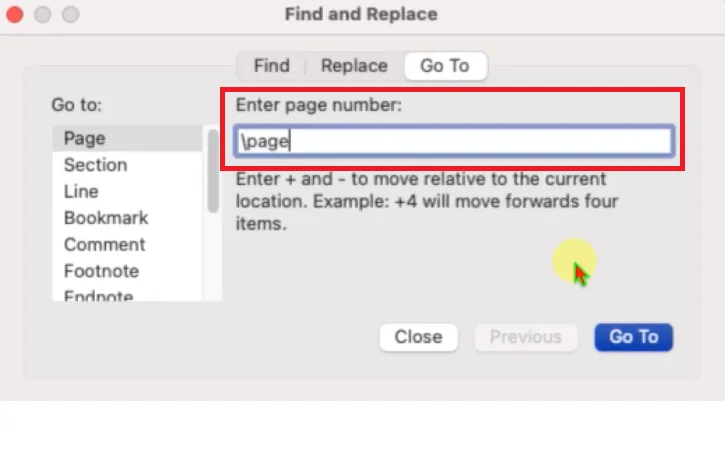
Wykorzystanie narzędzi Worda do usuwania pustych stron
W programie Word dostępne są różne narzędzia, które mogą pomóc w lokalizacji i usuwaniu pustych stron. Jednym z najważniejszych narzędzi jest okienko nawigacyjne, które umożliwia szybkie przeszukiwanie dokumentu. Dzięki temu narzędziu możesz zobaczyć wszystkie strony w dokumencie, co ułatwia identyfikację tych, które są puste. Aktywacja okienka nawigacyjnego jest prosta i pozwala na szybkie usuwanie niechcianych stron bez potrzeby przeszukiwania całego dokumentu manualnie.
Oprócz okienka nawigacyjnego, Word oferuje również różne opcje formatowania, które mogą pomóc w ukrywaniu pustych akapitów. Często puste strony są wynikiem niewidocznych akapitów, które można ukryć, aby poprawić wygląd dokumentu. Używając opcji formatowania, możesz sprawić, że te puste akapity nie będą widoczne, co skutkuje zniknięciem pustych stron. To pozwala na lepsze zarządzanie dokumentem i utrzymanie jego estetyki.
Użycie okienka nawigacyjnego do szybkiej lokalizacji stron
Aby skorzystać z okienka nawigacyjnego w Wordzie, najpierw przejdź do zakładki „Widok” i zaznacz opcję „Okienko nawigacyjne”. Po aktywacji, po lewej stronie ekranu pojawi się panel, w którym zobaczysz wszystkie strony dokumentu. Możesz kliknąć na dowolną stronę, aby szybko do niej przejść. Jeśli znajdziesz pustą stronę, kliknij na nią prawym przyciskiem myszy i wybierz opcję „Usuń”, aby pozbyć się jej natychmiastowo. To narzędzie jest szczególnie przydatne w dłuższych dokumentach, gdzie ręczne przeszukiwanie byłoby czasochłonne.
Jak korzystać z opcji formatowania, aby ukryć puste akapity
Aby ukryć puste akapity w dokumencie Word, skorzystaj z opcji formatowania, która pozwala na niewidoczne oznaczenie tych elementów. Najpierw zaznacz pusty akapit, który chcesz ukryć. Następnie kliknij prawym przyciskiem myszy i wybierz „Czcionka”. W nowym oknie zaznacz opcję „Ukryj”. Dzięki temu akapit nie będzie widoczny w dokumencie, co pomoże w eliminacji niechcianych pustych stron. To rozwiązanie jest szczególnie przydatne, gdy puste akapity powstają w wyniku wciśnięcia klawisza Enter bez dodawania tekstu.
Czytaj więcej: Jak obliczyć, ile dni minęło od daty do dziś w Excelu?
Jak wykorzystać szablony Worda do efektywnego zarządzania stronami
Warto również rozważyć wykorzystanie szablonów Worda do efektywnego zarządzania stronami w dokumentach. Tworzenie spójnych i profesjonalnych dokumentów staje się znacznie łatwiejsze, gdy korzystasz z gotowych szablonów, które już mają wbudowane odpowiednie formatowanie i struktury. Szablony mogą pomóc w unikaniu problemów z pustymi stronami, ponieważ są zaprojektowane z myślą o odpowiednim rozmieszczeniu treści i elementów graficznych, co minimalizuje ryzyko pojawiania się niechcianych akapitów czy podziałów.
W przyszłości, z wykorzystaniem inteligentnych narzędzi w Wordzie, takich jak automatyczne formatowanie czy asystenci stylów, będziesz mógł jeszcze łatwiej kontrolować układ swojego dokumentu. Zastosowanie tych nowoczesnych rozwiązań pozwoli na szybsze i bardziej efektywne tworzenie dokumentów, co jest niezwykle istotne w środowisku pracy, gdzie czas i precyzja są kluczowe.